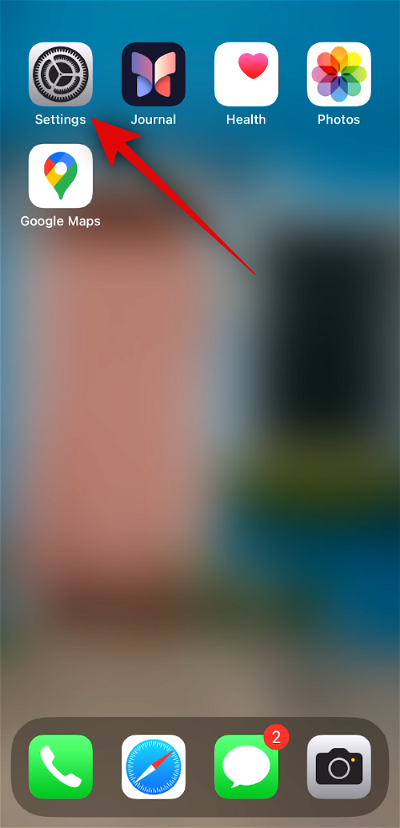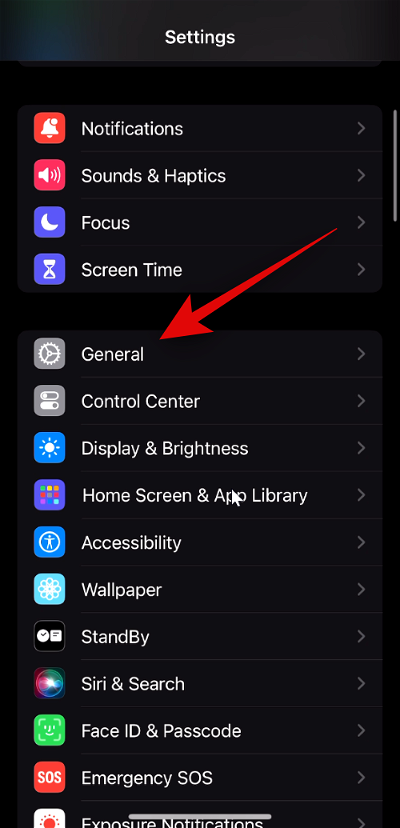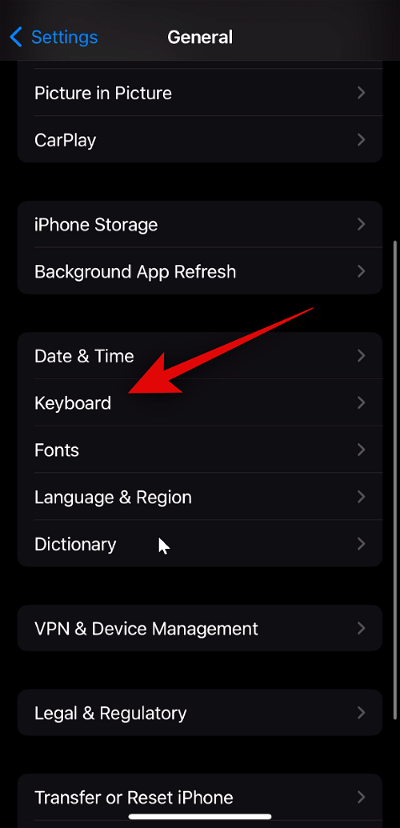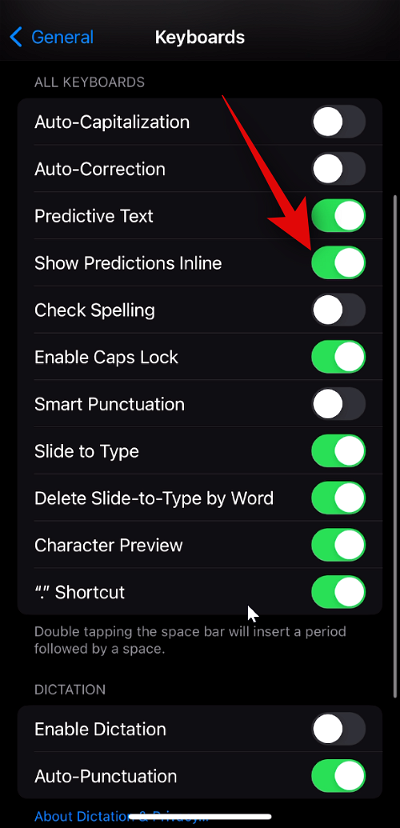如何在 iPhone 上停用內嵌預測
Apple 最近在 iOS 17 中引入了內聯預測,這是一種新的改進方式,可以在鍵盤上使用自動更正和預測功能,並在您鍵入時顯示在螢幕上。然而,許多用戶發現內聯預測有點煩人,因為它們在打字時不斷出現。
儘管在不停用預測文字的情況下無法停用它,但隨著 iOS 17.2 的發布,我們現在可以在保留快速類型欄並保持預測啟用的同時停用內聯預測。以下是在 iPhone 上使用這項新功能的方法。
如何在iOS 17 中關閉內聯預測,同時保留iPhone 上的快速輸入欄
內聯預測是在iOS 17 中引入的,是快速輸入欄中顯示為灰色的建議,並嘗試建議您正在鍵入的單字或短語。您只需按空白鍵即可選擇建議的單字或短語。但是,如果您對它們感到惱火,您可以停用內聯預測,同時像往常一樣保持文字預測。方法如下。
必填:截至 2023 年 11 月 21 日,您 iOS 17.2 目前處於測試階段。但別擔心;該功能應很快作為穩定的 iOS 17.2 更新的一部分向公眾提供。
簡短指南:
- 「常規」>鍵盤>設定>關閉「以內聯方式顯示預測」。
逐步指南:
您可以使用下面的逐步指南輕鬆停用內聯預測,同時保留快速類型欄。請按照以下步驟幫助您完成流程。讓我們開始吧!
- 在iPhone上開啟「設定」應用程式,然後點選「常規」。
- #現在點擊鍵盤並停用顯示內聯預測的切換。關閉後,其背景將變為灰色。
就是這樣!鍵入文字時將不再顯示內聯預測,但是,您仍然可以使用快速類型欄使用預測文字。
以上是如何在 iPhone 上停用內嵌預測的詳細內容。更多資訊請關注PHP中文網其他相關文章!

熱AI工具

Undresser.AI Undress
人工智慧驅動的應用程序,用於創建逼真的裸體照片

AI Clothes Remover
用於從照片中去除衣服的線上人工智慧工具。

Undress AI Tool
免費脫衣圖片

Clothoff.io
AI脫衣器

Video Face Swap
使用我們完全免費的人工智慧換臉工具,輕鬆在任何影片中換臉!

熱門文章

熱工具

記事本++7.3.1
好用且免費的程式碼編輯器

SublimeText3漢化版
中文版,非常好用

禪工作室 13.0.1
強大的PHP整合開發環境

Dreamweaver CS6
視覺化網頁開發工具

SublimeText3 Mac版
神級程式碼編輯軟體(SublimeText3)
 停用並刪除 HP Wolf Security 在 Windows 11 上的方法
Dec 14, 2023 pm 06:49 PM
停用並刪除 HP Wolf Security 在 Windows 11 上的方法
Dec 14, 2023 pm 06:49 PM
HP裝置通常預先安裝了安全軟體,許多人想知道如何在Windows11上停用HPWolfSecurity。這樣做的原因是該軟體可能會導致某些問題並與其他應用程式發生衝突,因此今天我們將向您展示如何停用它。 HPWolfSecurity是英國媒體通報軟體嗎?這是HP的合法應用程序,但它通常預先安裝並導致性能問題並與其他安全軟體發生衝突,這就是為什麼許多人認為它是英國媒體報道軟體的原因。如何在Windows11上停用HPWolfSecurity? 1.使用系統匣圖示在系統匣中,找到HPWolfSecurity
 Windows 11 上啟用或停用工作列縮圖預覽的方法
Sep 15, 2023 pm 03:57 PM
Windows 11 上啟用或停用工作列縮圖預覽的方法
Sep 15, 2023 pm 03:57 PM
工作列縮圖可能很有趣,但它們也可能分散注意力或煩人。考慮到您將滑鼠懸停在該區域的頻率,您可能無意中關閉了重要視窗幾次。另一個缺點是它使用更多的系統資源,因此,如果您一直在尋找一種提高資源效率的方法,我們將向您展示如何停用它。不過,如果您的硬體規格可以處理它並且您喜歡預覽版,則可以啟用它。如何在Windows11中啟用工作列縮圖預覽? 1.使用「設定」應用程式點擊鍵並點選設定。 Windows按一下系統,然後選擇關於。點選高級系統設定。導航至“進階”選項卡,然後選擇“效能”下的“設定”。在「視覺效果」選
 刪除 Windows 11 搜尋中的新聞和趨勢內容的方法
Oct 16, 2023 pm 08:13 PM
刪除 Windows 11 搜尋中的新聞和趨勢內容的方法
Oct 16, 2023 pm 08:13 PM
當您按一下Windows11中的搜尋欄位時,搜尋介面會自動展開。它在左側顯示最近程式的列表,在右側顯示Web內容。 Microsoft在那裡顯示新聞和趨勢內容。今天的支票宣傳了必應新的DALL-E3圖像生成功能、「與必應聊天龍」的提議、有關龍的更多資訊、來自網路部分的熱門新聞、遊戲建議和趨勢搜尋部分。整個項目清單與您在電腦上的活動無關。雖然一些用戶可能會喜歡查看新聞的能力,但所有這些都可以在其他地方大量獲得。其他人可能會直接或間接將其歸類為促銷甚至廣告。 Microsoft使用介面來推廣自己的內容,
 如何在 Windows 11 上啟用或停用記憶體壓縮功能
Sep 19, 2023 pm 11:33 PM
如何在 Windows 11 上啟用或停用記憶體壓縮功能
Sep 19, 2023 pm 11:33 PM
使用Windows11上的記憶體壓縮,即使RAM量有限,您的裝置也會窒息運作。在本文中,我們將向您展示如何在Windows11上啟用或停用記憶體壓縮。什麼是記憶體壓縮?記憶體壓縮是一種在將資料寫入RAM之前壓縮資料的功能,從而在其上提供更多儲存空間。當然,儲存在實體記憶體中的更多資料轉化為更快的系統運作和更好的整體效能。此功能在Windows11中預設為啟用,但如果它以某種方式未處於活動狀態,您可以停用或重新啟用它。如何在Windows11中啟用記憶體壓縮?按一下搜尋欄,鍵入powershell,然後從結果中單
 Microsoft Wi-Fi 直連虛擬轉接器:它有什麼作用?
Jun 29, 2023 pm 12:33 PM
Microsoft Wi-Fi 直連虛擬轉接器:它有什麼作用?
Jun 29, 2023 pm 12:33 PM
您可能想知道MicrosoftWi-Fi直接虛擬適配器在您的PC上的作用。最好放心,此網路介面卡Microsoft且完全安全。但是,如果適配器弄亂了您的活動,並且您想知道它是否值得保留,本指南將為您提供您需要了解的所有資訊。 MicrosoftWi-FiDirect虛擬適配器有什麼作用?顧名思義,MicrosoftWi-Fi直接虛擬適配器有助於使您的PC成為無線熱點。這樣,其他電腦可以連接到您的PC以存取互聯網。它透過虛擬化無線網路適配器來實現此目的。這樣,您的單一實體無線適配器將轉換為兩個虛擬
 Windows 11使用者指南:如何停用廣告彈窗
Sep 22, 2023 pm 07:21 PM
Windows 11使用者指南:如何停用廣告彈窗
Sep 22, 2023 pm 07:21 PM
Microsoft的Windows11作業系統可能會使用通知系統的電腦上定期將建議顯示為彈出視窗。建議系統最初旨在為使用者提供有關改善Windows11工作流程的提示和建議,現在幾乎完全轉變為推廣Microsoft服務和產品的廣告系統。建議的彈出視窗可能會向用戶宣傳Microsoft365訂閱,建議將Android手機連結到設備,或設定備份解決方案。如果這些彈出視窗惹惱了您,您可以調整系統以完全停用它們。以下指南提供了有關在運行Microosft的Windows11作業系統的裝置上停用彈出建議的
 如何在Win11上停用筆記本鍵盤並僅使用外接鍵盤
Jan 29, 2024 pm 08:48 PM
如何在Win11上停用筆記本鍵盤並僅使用外接鍵盤
Jan 29, 2024 pm 08:48 PM
win11怎麼禁用筆記本自備鍵盤只用外接?詳情我們在使用win11電腦的時候會需要使用到外接鍵盤,但是也有不少的用戶們會選擇停用筆記本自帶鍵盤只用外接,那麼這要怎麼操作?使用者可以直接的點擊搜尋欄下的cmd,然後來進行操作就可以了。以下就讓本站來為用戶們來仔細的介紹一下win11怎麼禁用筆記本自帶鍵盤只用外接詳解吧。 win11怎麼停用筆電自備鍵盤只用外接詳解1、點選電腦底部開始功能表或搜尋。 3.輸入cmd,點選右邊以管理員身分執行。 5.如果要重新啟動的話,可以回到該位置,輸入scconfigi804
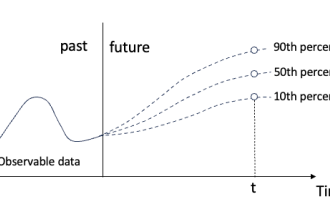 用於時間序列機率預測的分位數迴歸
May 07, 2024 pm 05:04 PM
用於時間序列機率預測的分位數迴歸
May 07, 2024 pm 05:04 PM
不要改變原內容的意思,微調內容,重寫內容,不要續寫。 「分位數迴歸滿足此需求,提供具有量化機會的預測區間。它是一種統計技術,用於模擬預測變數與反應變數之間的關係,特別是當反應變數的條件分佈命令人感興趣時。 ⼀組迴歸變數X與被解釋變數Y的分位數之間線性關係的建模⽅法。現有的迴歸模型其實是研究被解釋變數與解釋變數之間關係的一種方法。他們關註解釋變數與被解釋變數之間的關